excel求和公式答案不对怎么办 excel求和数值不对
相关话题
excel求和公式答案不对我们会经常遇到这类问题,那么excel求和公式答案不对怎么办呢?小编为大家整理了excel求和公式答案的解决方法,希望可以帮助大家!
excel求和公式答案不对解决方法
第一种问题:单元格内容看起来是数值,实质是以文本形式存在的数字。
解决方案:选中该列数据,点击【数据】-【分列】-直接点击【确定】按钮即可。
注意:如果单元格左上角有绿色的小三角,也可以点击,选择【转换为数字】;或者利用选择性粘贴转化成真正的数字。这种方法还对系统导出的数据不能求和有特效。




第二种问题:单元格内容看起来正常,但是单元格内有空格或其他不可见字符,导致不能求和。
解决方案:选中该列数据,Ctrl+H调出替换对话框,在上面的框输入一个空格(如果是不可见字符,复制一个不可见字符粘贴在上面的输入框里),然后直接点击左下角的【全部替换】即可。

第三种问题:计算器求和与SUM求和结果不一样。
原因是单元格显示的结果是四舍五入后的结果,实际数值并不是显示的结果,因此导致求和结果再四舍五入结果不一致。解决方案:根据需要考虑将原始数字转化成真正显示的结果,操作方法参考我另外一篇关于“excel保留两位小数”的经验。


第四种问题:表格设定了手动计算,更改数据后未重算表格。
解决方案:按F9重算表格,或者点击【公式】-【计算选项】-选择【自动计算】即可。
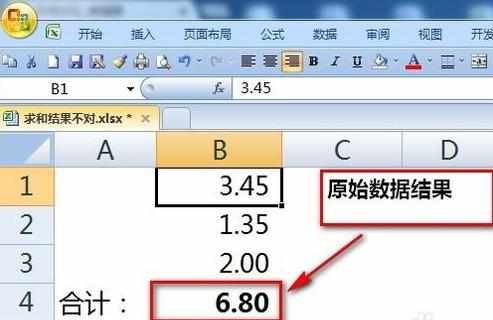



第五种问题:求和区域中有隐藏的行、列,并且其中有数据。
解决方案:取消隐藏,清除隐藏区域的数据。或者将求和改成SUBTOTAL函数。


excel求和公式答案不对怎么办相关文章:
1.excel2007求和不对的解决方法
2.excel2003求和不对的解决方案
3.excel不能求和怎么办
4.excel2007求和不显示结果只显示公式的解决方法
5.excel表格里不能自动求和的解决方法
6.microsoft office excel求和公式使用方法
7.excel求和公式怎么用 excel表怎么求和公式
8.excel表格不能自动求和的解决方法
9.excel公式不能自动计算的解决方法
10.excel求和公式的使用方法